Word에서 빠른 부품 문서 속성 기능을 사용하는 방법
빠른 부품 은 (Quick Parts)Microsoft Word 문서에 삽입할 수 있는 갤러리(Gallery) 에서 일반적으로 사용되는 텍스트 저장 이며 빠른 부품(Quick Parts) 기능 중 하나는 문서 속성(Document Properties) 입니다. 사용자가 빠른 부품(Parts) 문서 속성을 사용할 때마다 입력 상자가 있는 필드 머리글을 추가하여 데이터를 편집합니다.
문서 속성 빠른 파트(Document Property Quick Part) 란 무엇입니까 ?
문서 속성(Document Property) 은 사용자가 채울 문서에 이러한 빌딩 블록을 추가할 수 있는 갤러리(Gallery) 에 자주 저장되는 텍스트인 빌딩 블록(Building Blocks) 을 추가하기 위한 Microsoft Word 의 빠른 파트(Quick Parts) 기능입니다 . 빠른 부품(Quick Parts) 기능 문서 속성 에는 (Document Property)초록(Abstract) , 회사 회사(Company Company) 이메일, 범주(Category) , 댓글(Comments) 등과 같은 빌딩 블록이 포함되어 있습니다 .
Word 에서 (Word)빠른 부품 문서 속성(Quick Parts Document Property) 기능 을 사용하는 방법
Microsoft Word 에서 (Microsoft Word)문서 속성(Document Property) 기능 을 사용 하려면 다음 단계를 따르세요.
- 마이크로소프트 워드 실행
- 삽입 탭 버튼 클릭
- (Click)텍스트(Text) 그룹 에서 빠른 파트(Quick Parts) 버튼 클릭
- 문서 속성(Document Property) 위에 커서를 놓습니다.
- 목록에서 문서(Document) 속성 선택
- 채울 수 있는 필드가 문서에 나타납니다.
- (Enter)문서 속성(Document Property) 필드 에 데이터 입력
마이크로소프트 워드(Microsoft Word) 실행
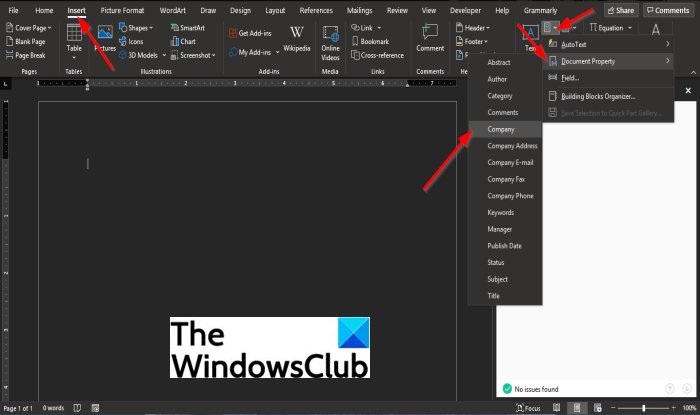
메뉴 모음에서 삽입(Insert) 탭을 클릭합니다 .
텍스트(Text) 그룹 에서 빠른 파트(Quick Parts) 버튼을 클릭합니다 .
드롭다운 메뉴에서 문서 속성(Document Property) 위로 커서를 이동합니다 .
그리고 목록에서 문서 속성(Document Property) 을 선택합니다.
이 자습서에서는 목록에서 회사(Company) 를 선택하도록 선택 합니다.

문서 내에 채울 수 있는 필드가 나타납니다.
(Enter)문서 속성(Document Property) 필드 에 데이터를 입력 합니다.
이 튜토리얼이 이해에 도움이 되기를 바랍니다. Word 에서 (Word)문서 속성(Document Property) 기능 을 사용하는 방법 ( 빠른 부분(Quick Parts) ); 튜토리얼에 대한 질문이 있으면 알려주십시오.
Related posts
Word에서 Quick Access Toolbar에서 Spelling and Grammar tool을 보여주는 방법
Add, Change, Remove Author Office document의 Author Property에서
Word에서 Document Versions을 관리하는 방법
Document Properties 인쇄하는 동안 Word document을 인쇄하는 방법
소프트웨어를 사용하지 않고 Word Document에서 Images을 추출하는 방법
Microsoft Word 무료 Page Borders을 다운로드하는 방법
두 Word 문서를 비교하고 차이를 강조하는 방법
Word 문서에서 문서가 마지막으로 수정된 날짜 보기 및 삽입
Microsoft Office에서 Measurement Converter을 사용하는 방법
몇 초 만에 MS Word 문서의 모든 하이퍼링크 확인
웹 페이지를 Word 문서에 빠르고 쉽게 저장하는 방법
Word 문서를 PDF로 변환하는 방법
Rewrite Suggestions Web application의 Word을 사용하는 방법
Word work file을 만들 수 없으며 TEMP Environment Variable을 확인하십시오
Word Online Business Invoices 무료로 Best Invoice Templates
Microsoft Word로 Booklet or Book을 만드는 방법
Word Document에 Online Video을 삽입하는 방법
Word에서 Document을 Final로 표시하는 방법
Word Document에 PDF을 삽입하는 방법
Word, Excel, PowerPoint에 저장을 위해 기본값 File Format을 변경하는 방법
